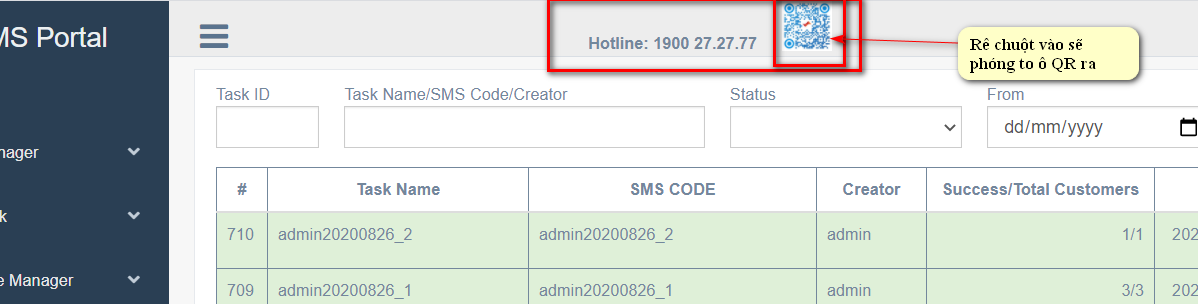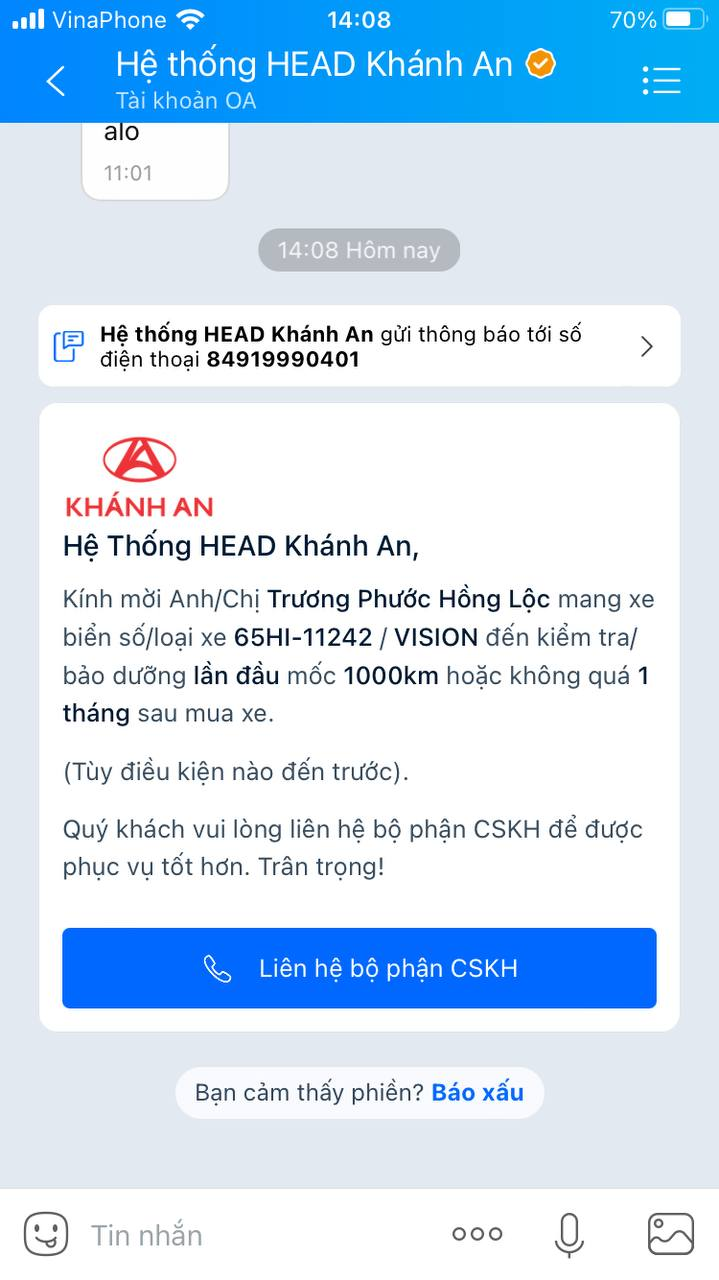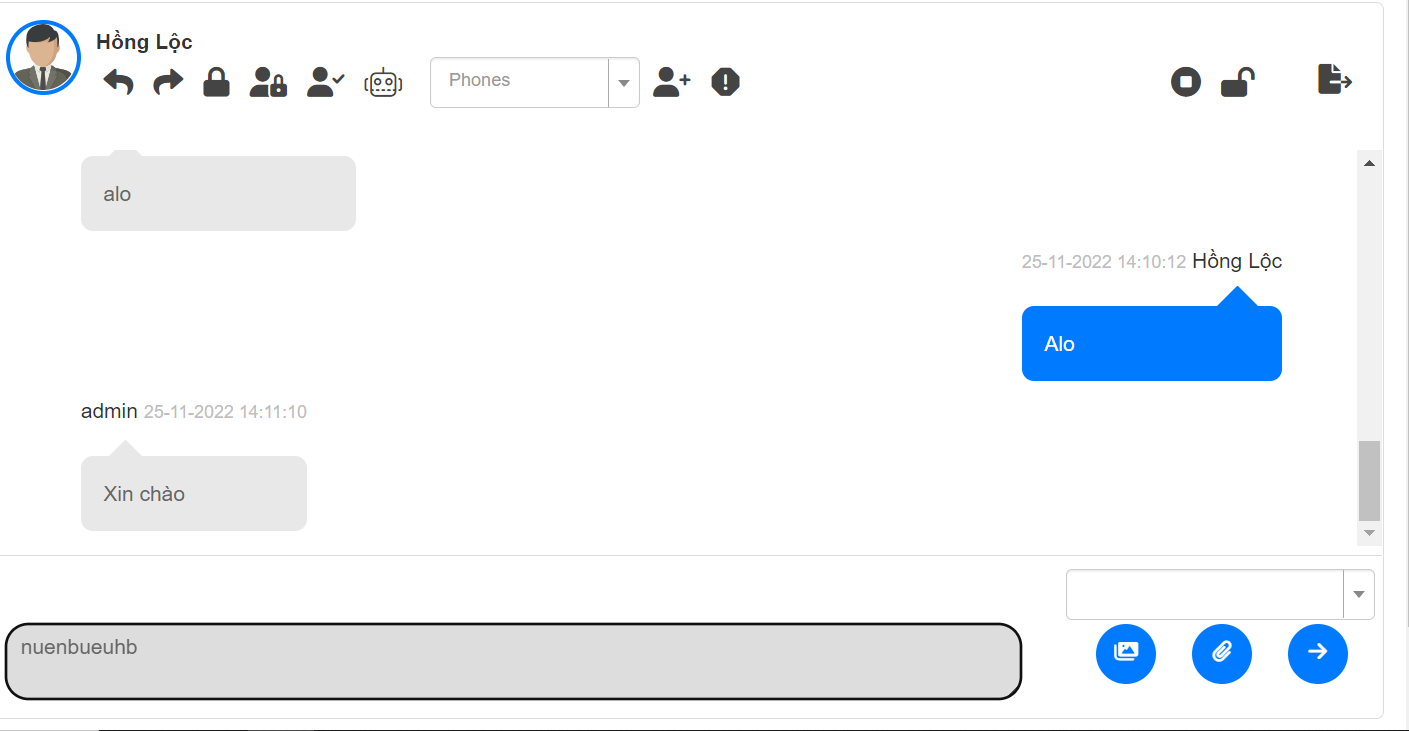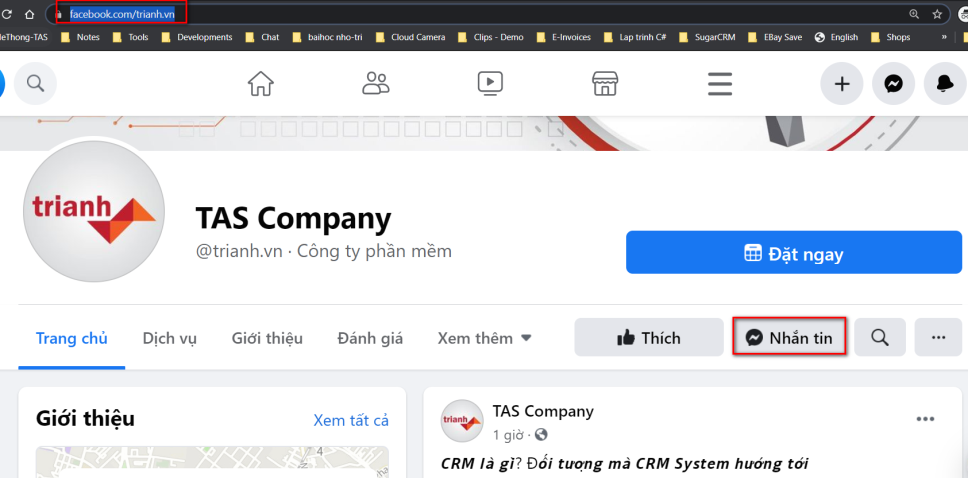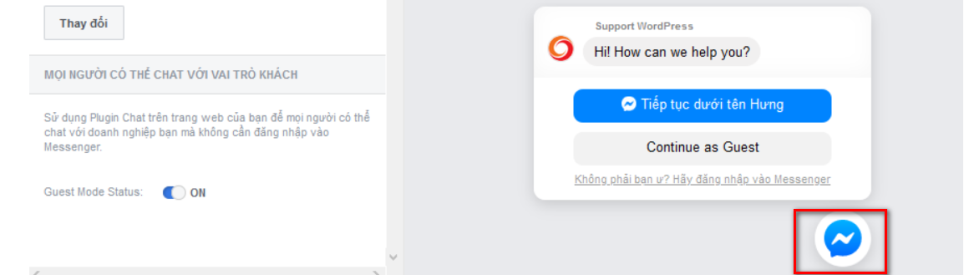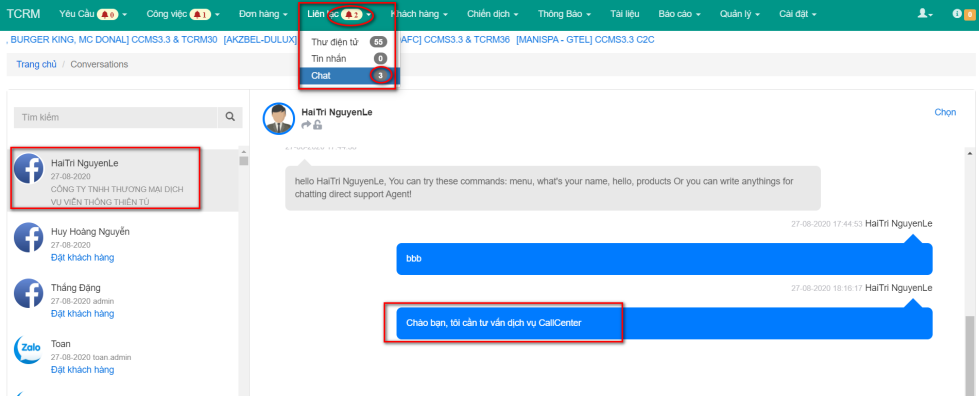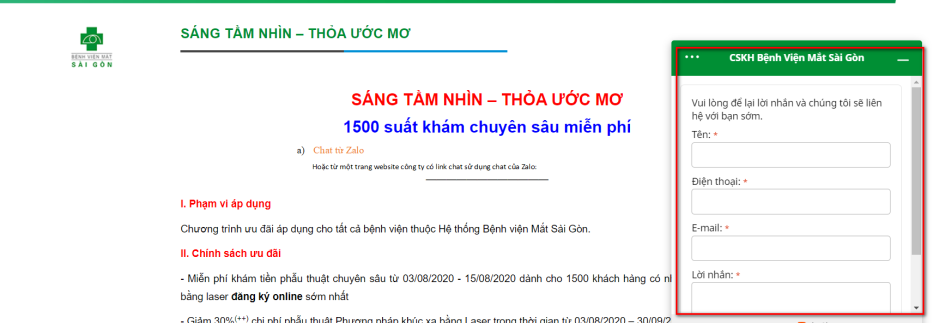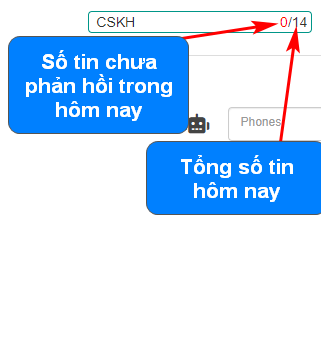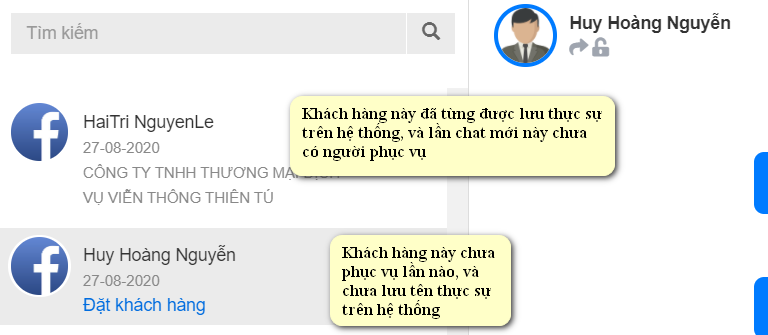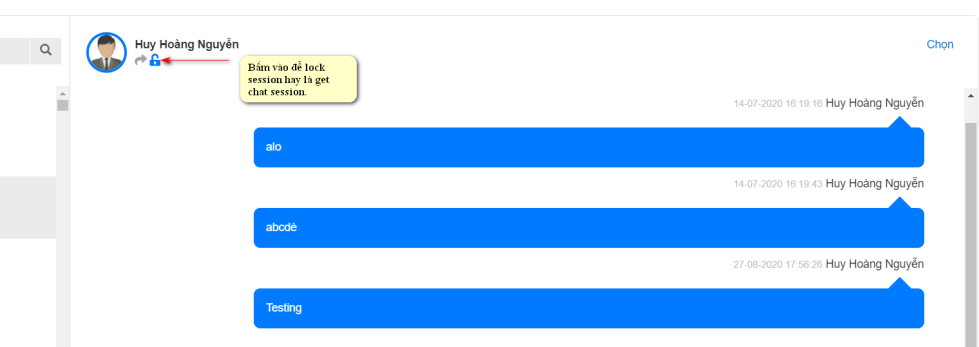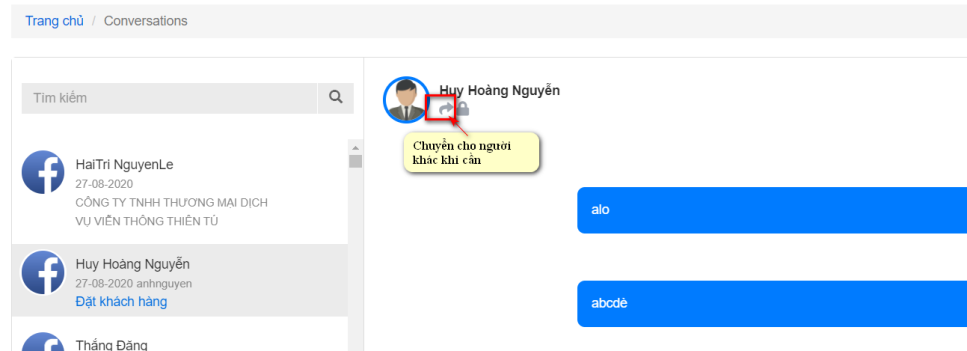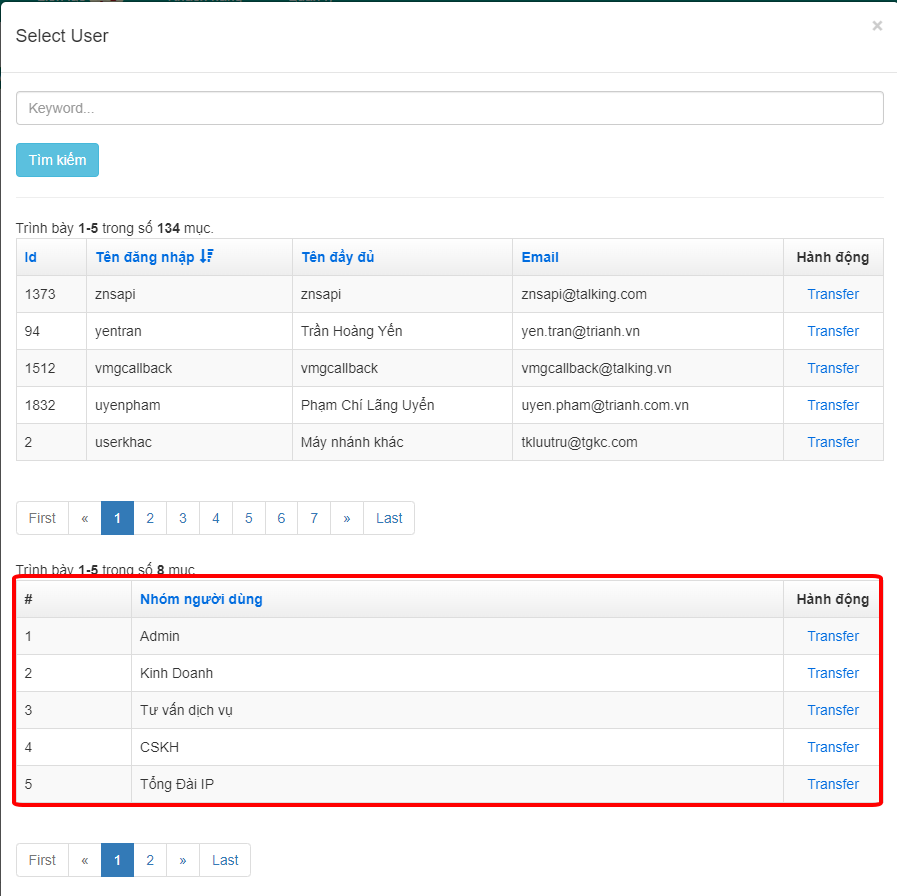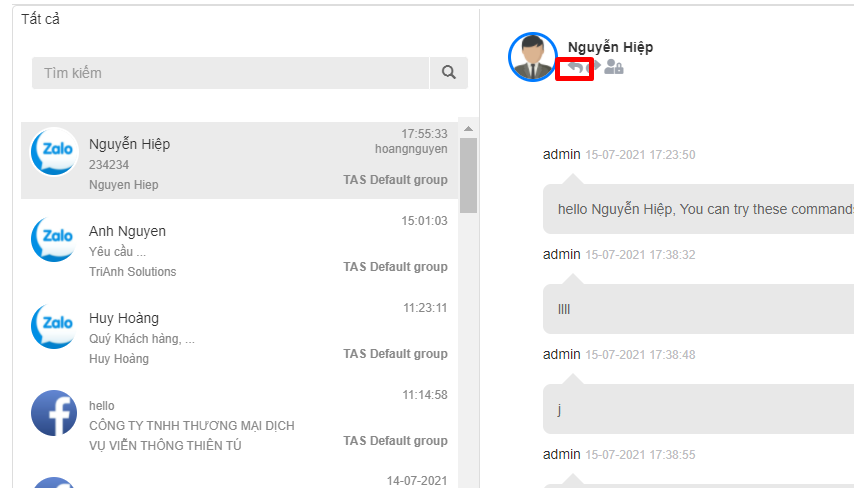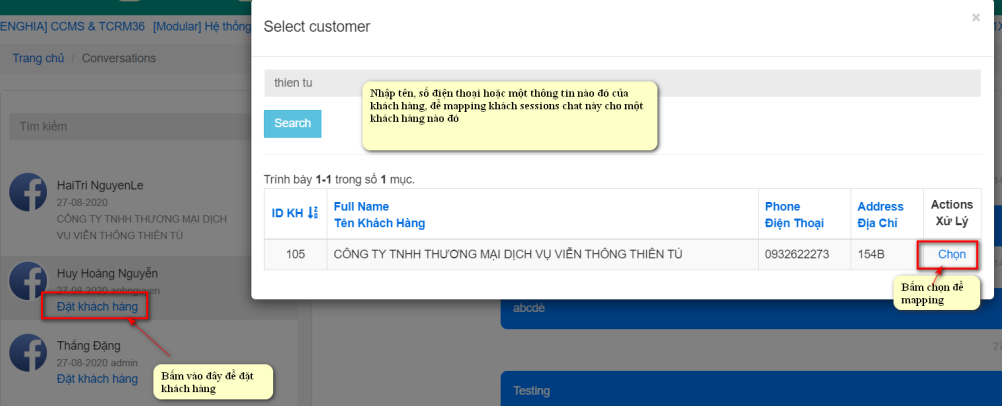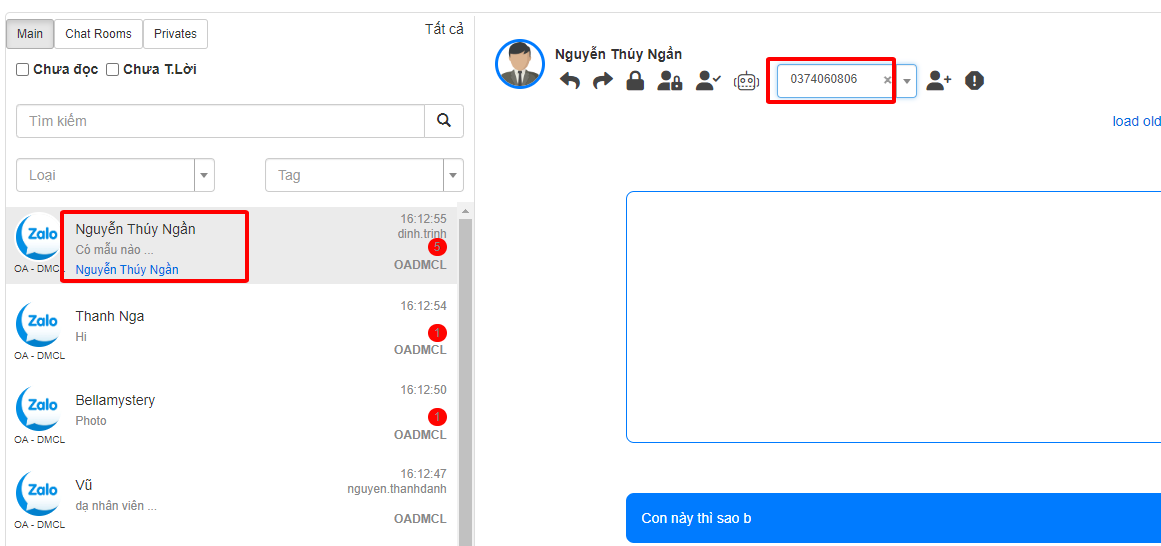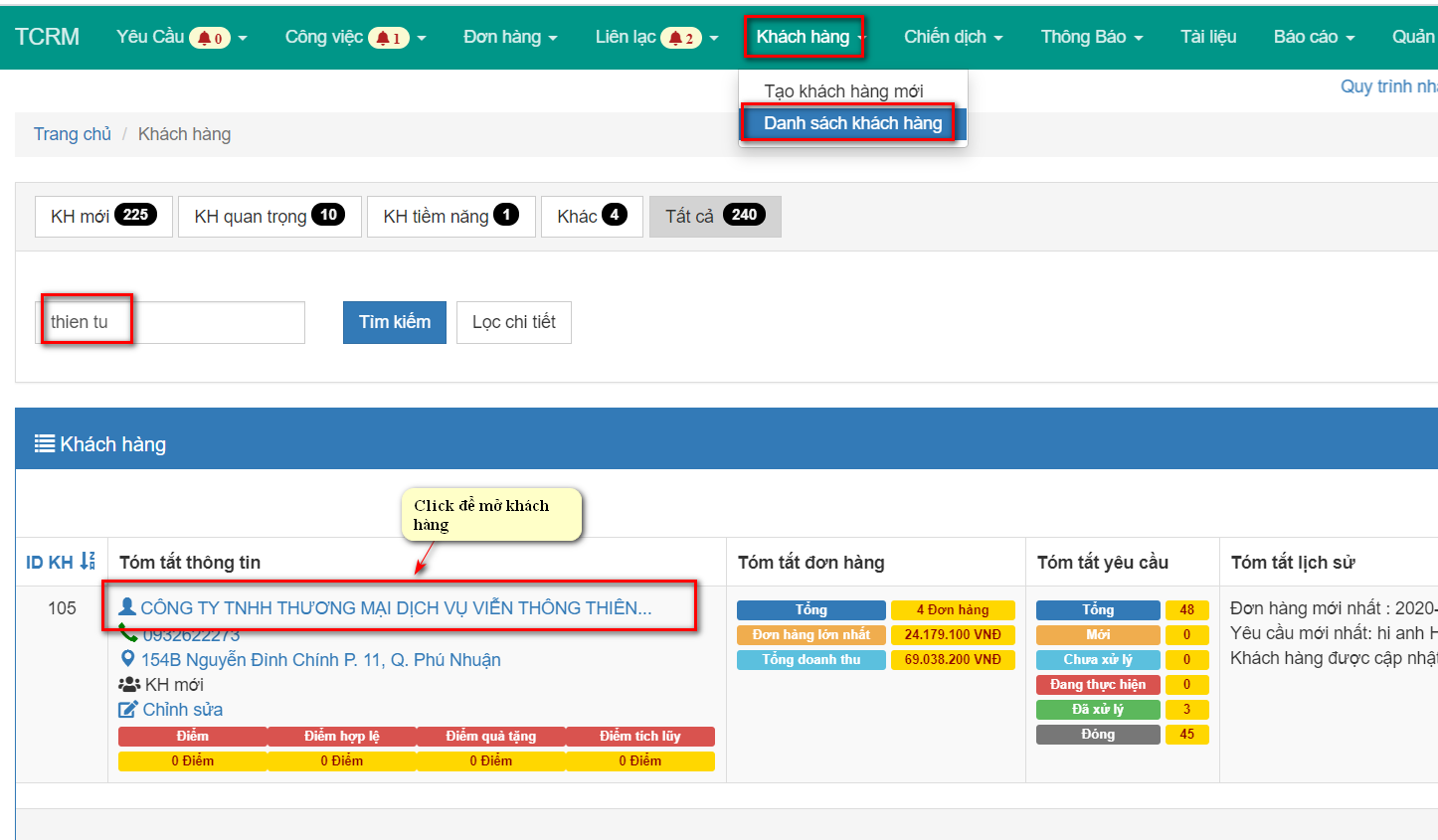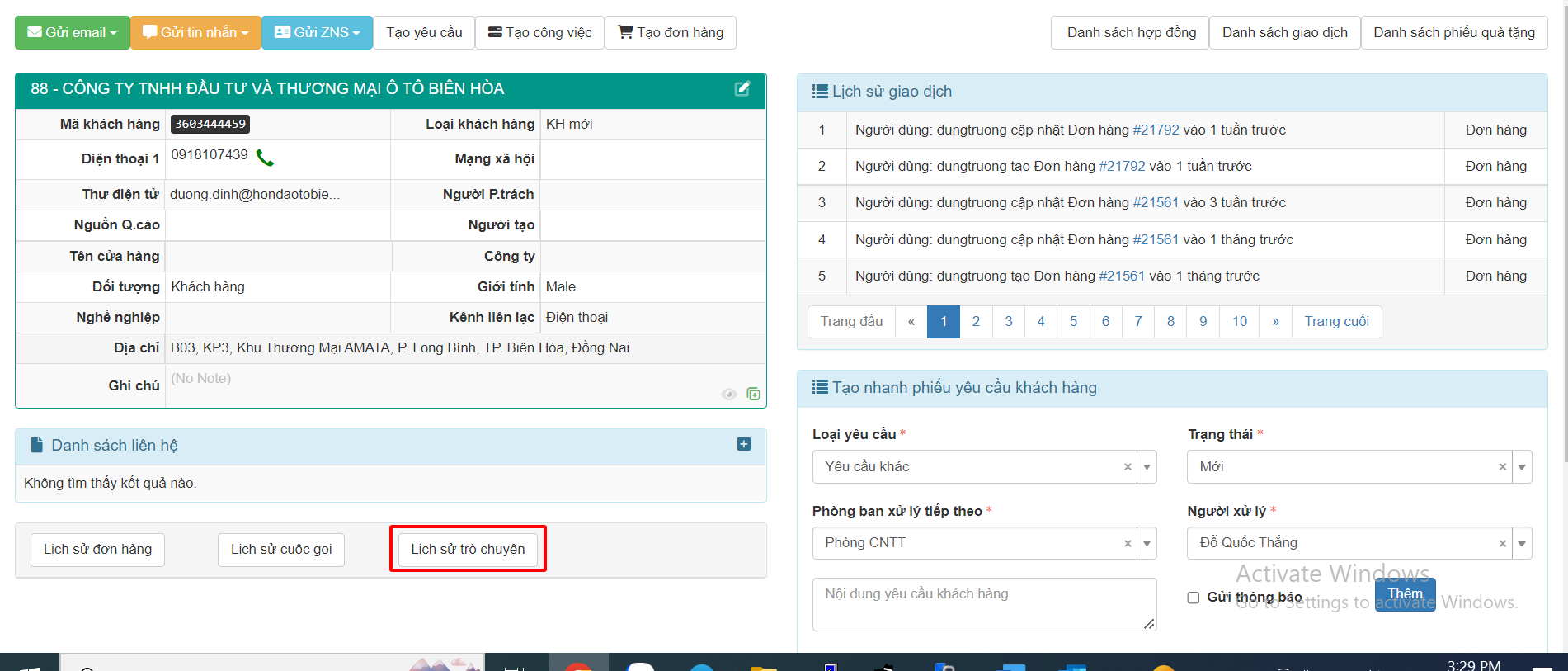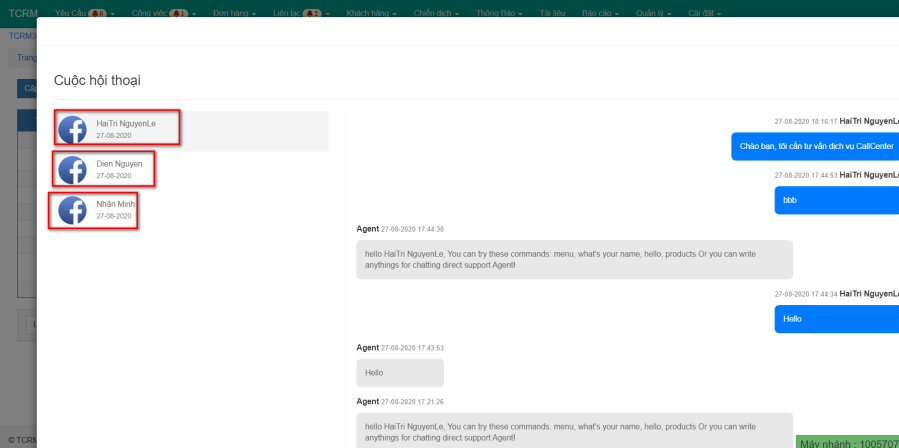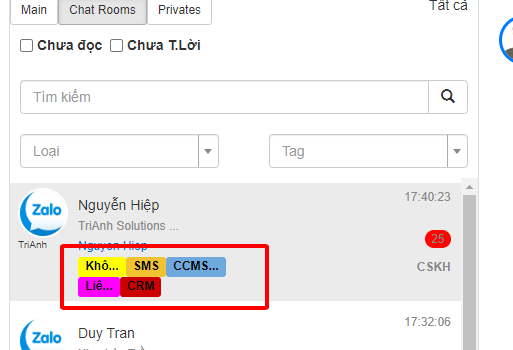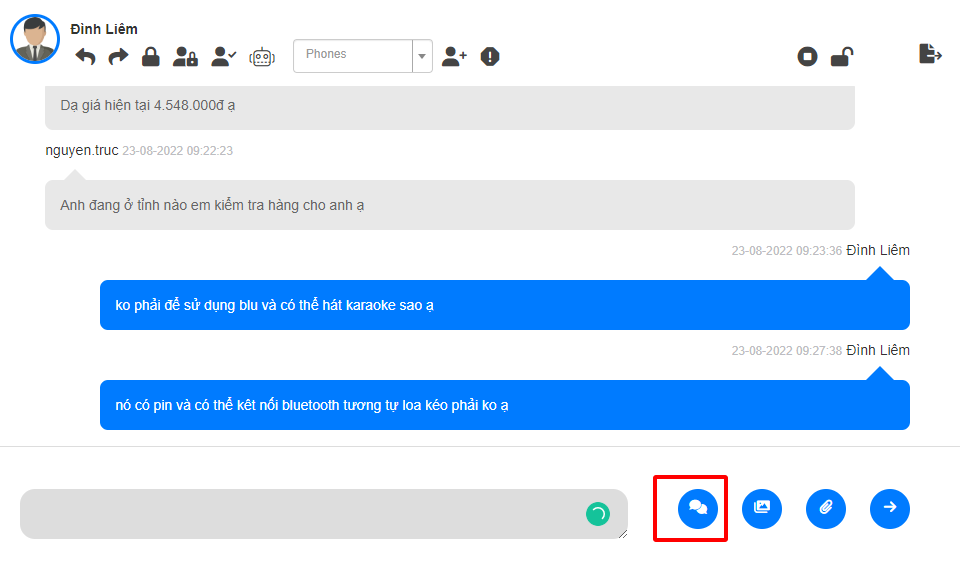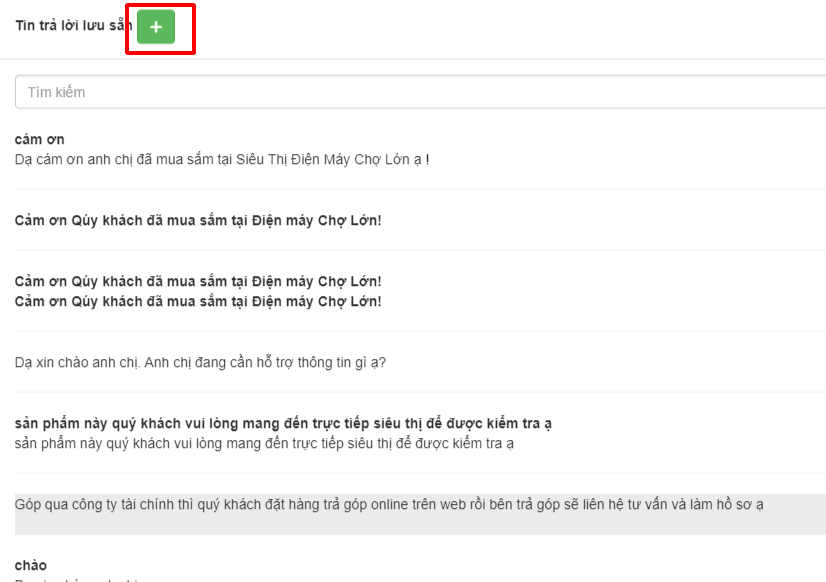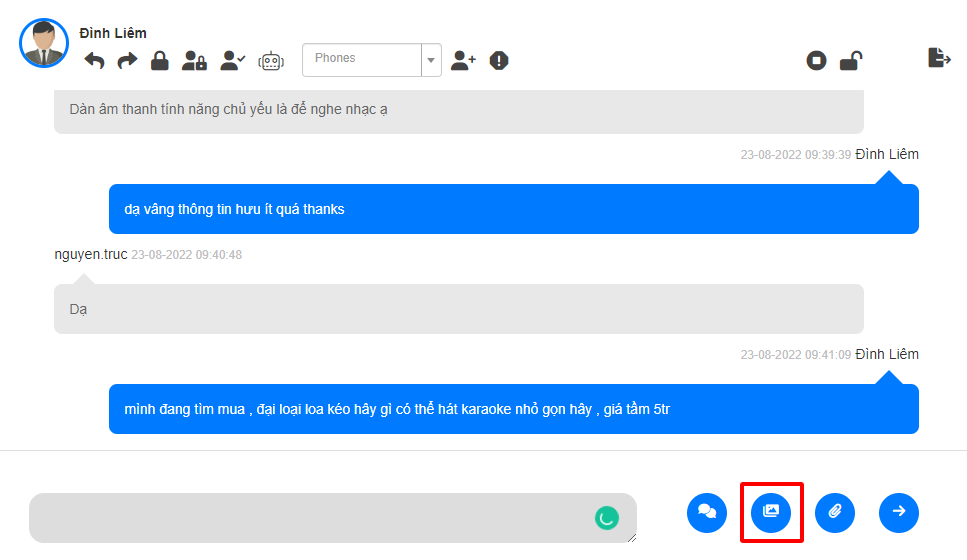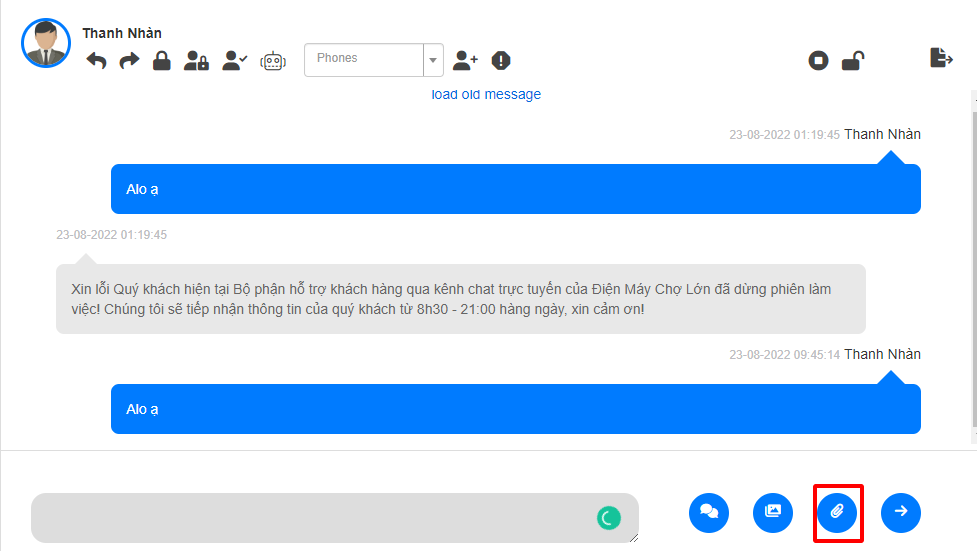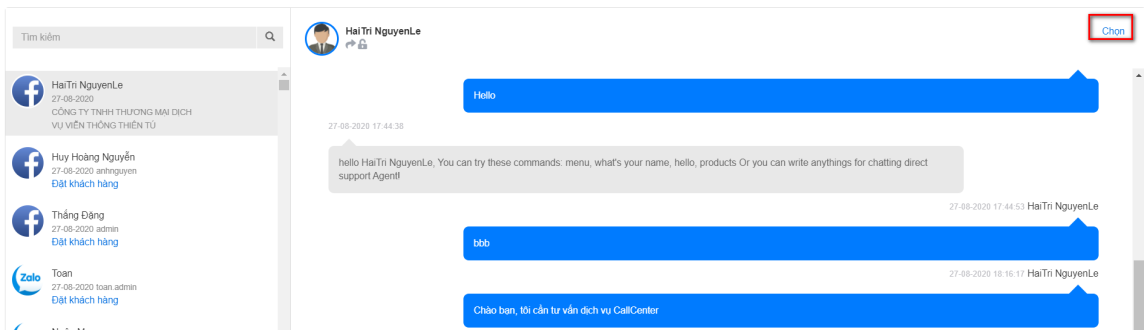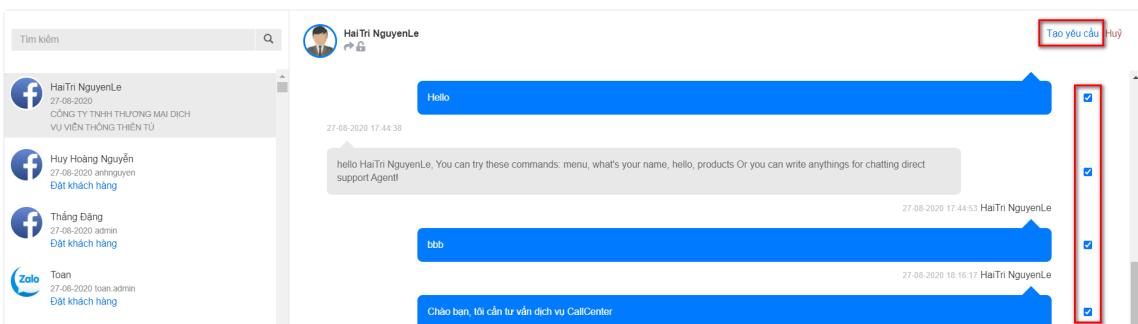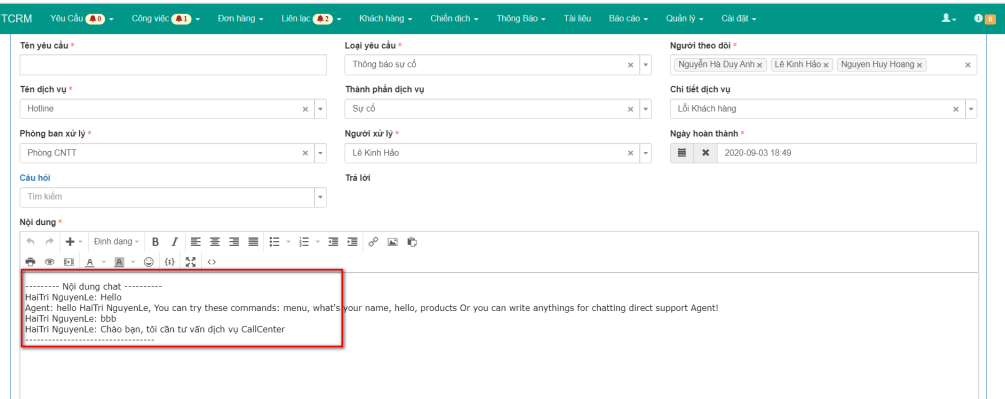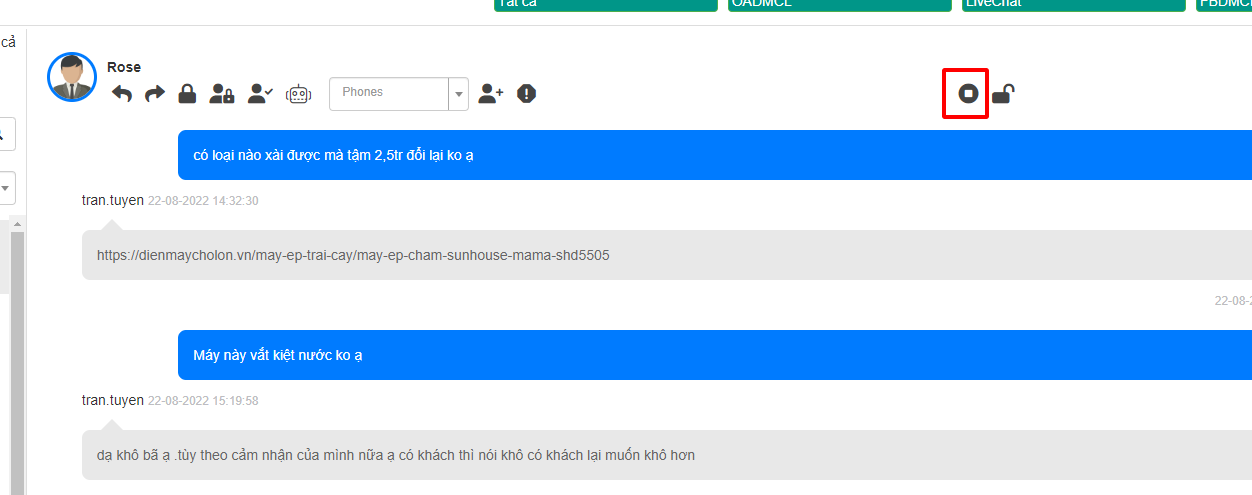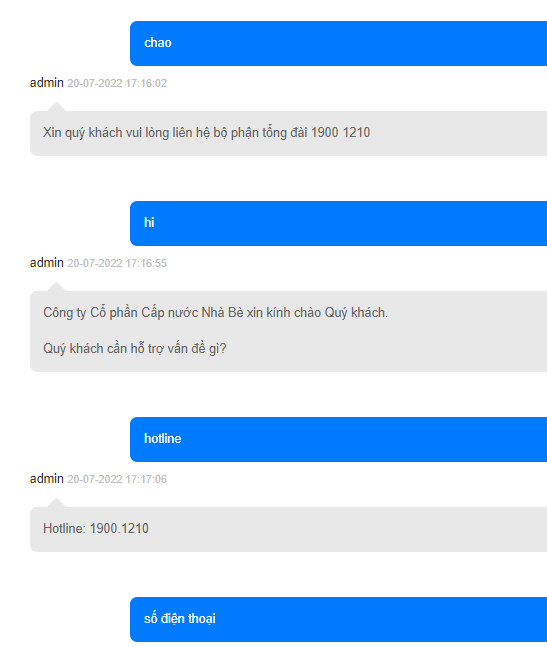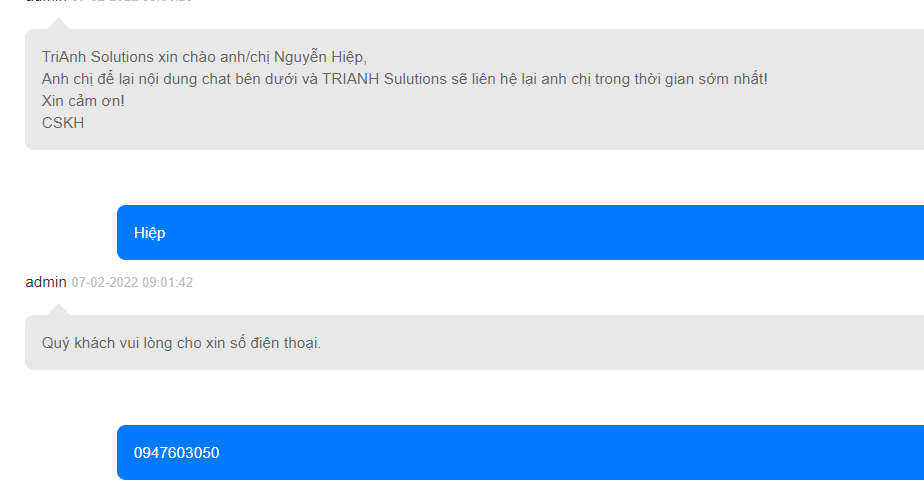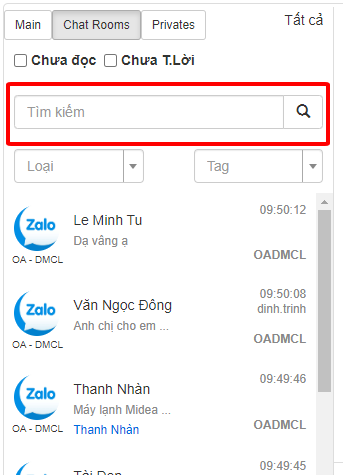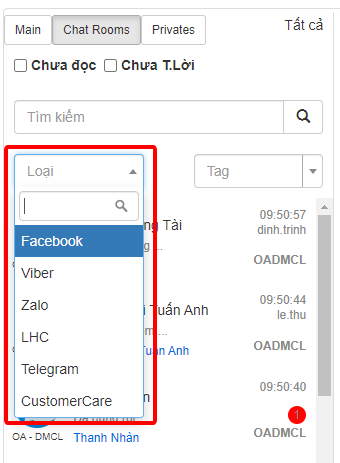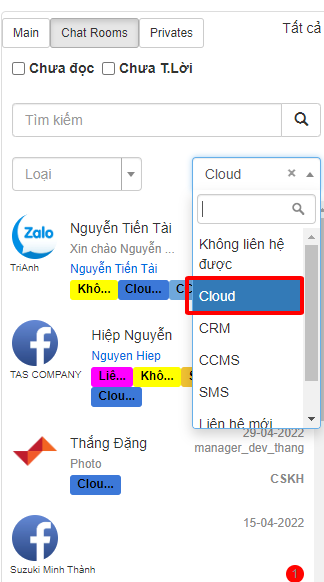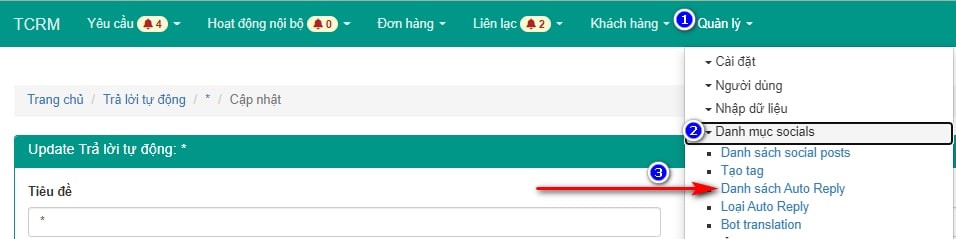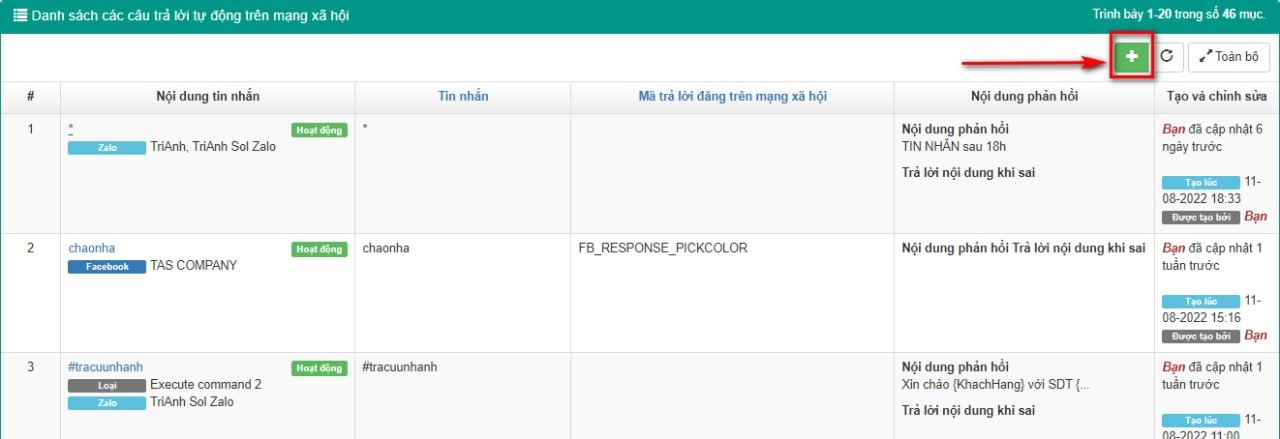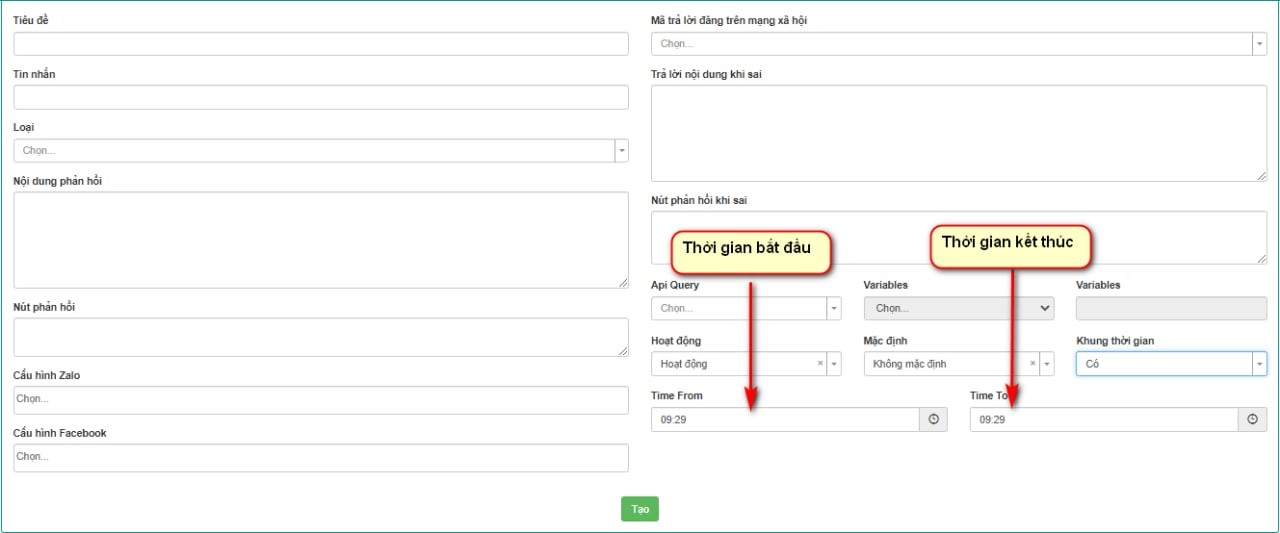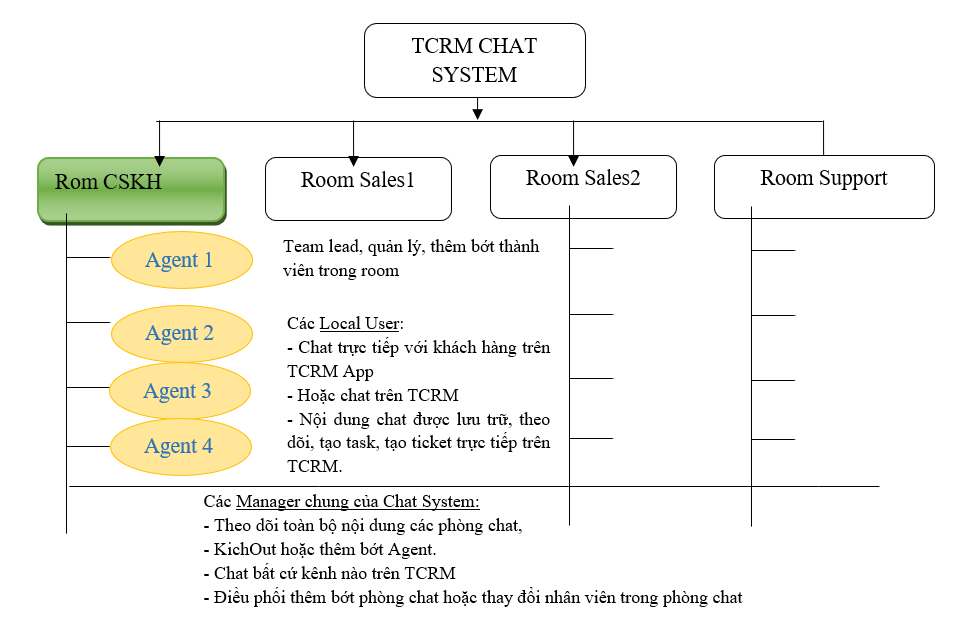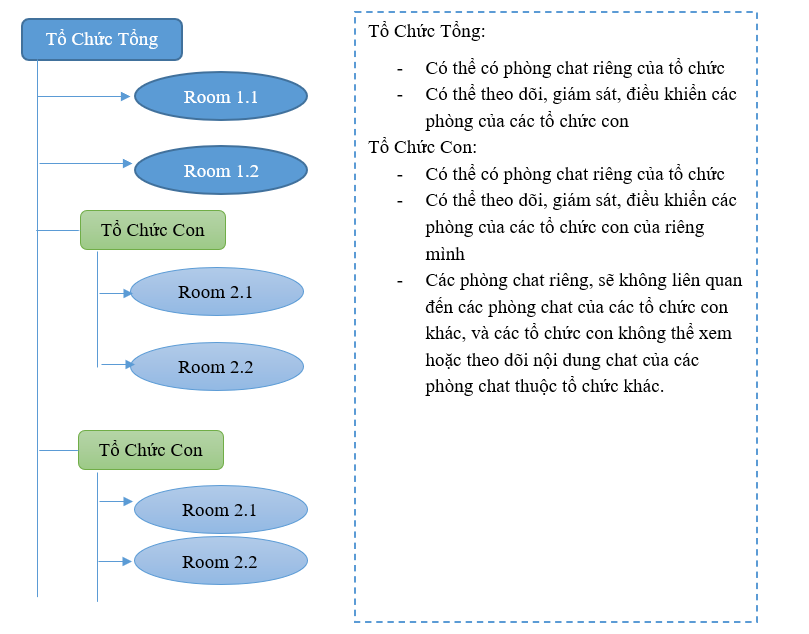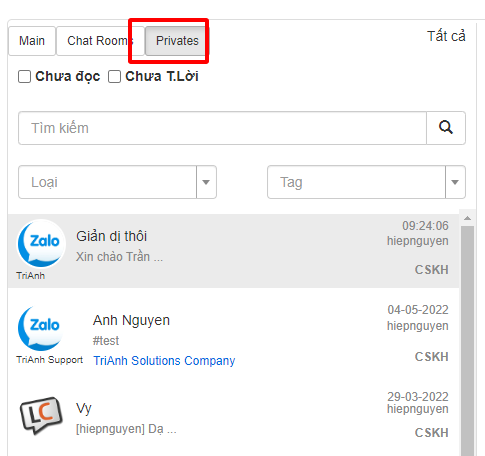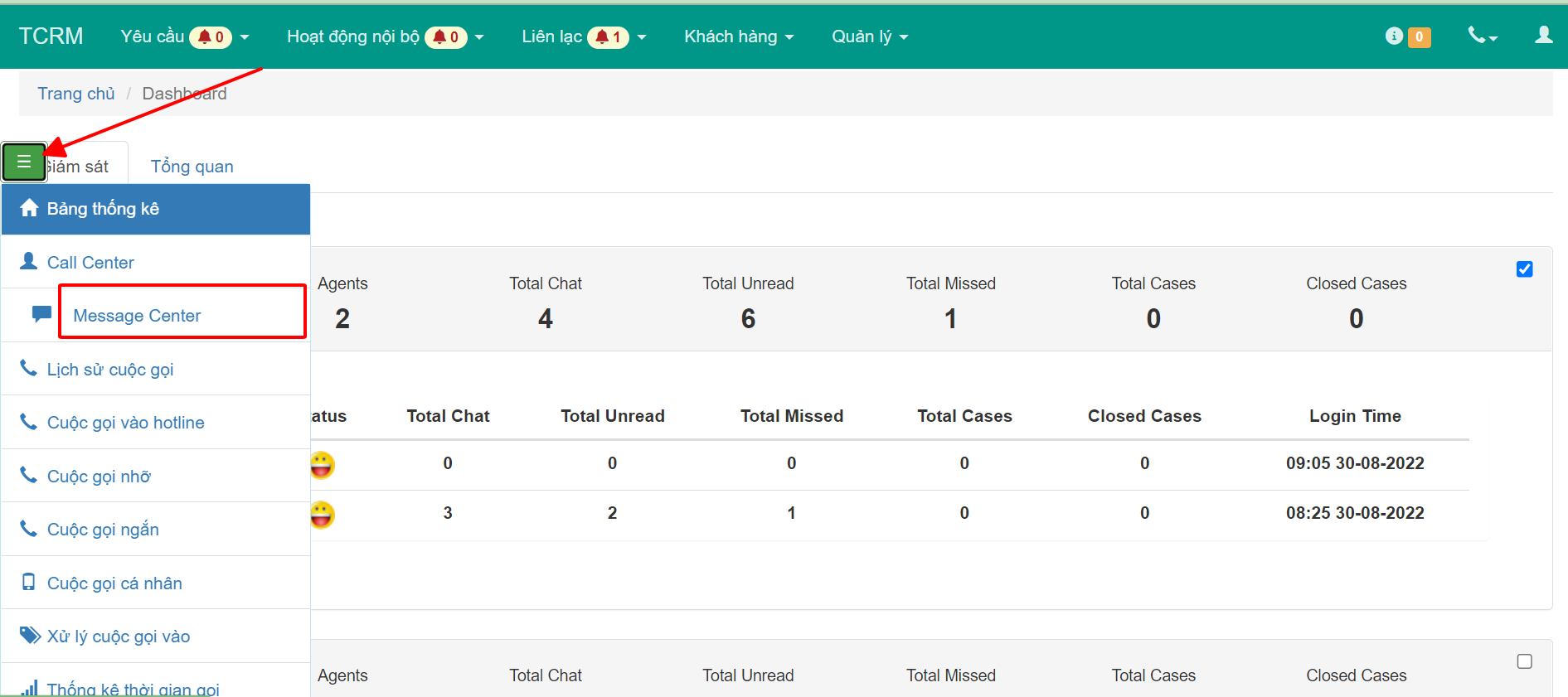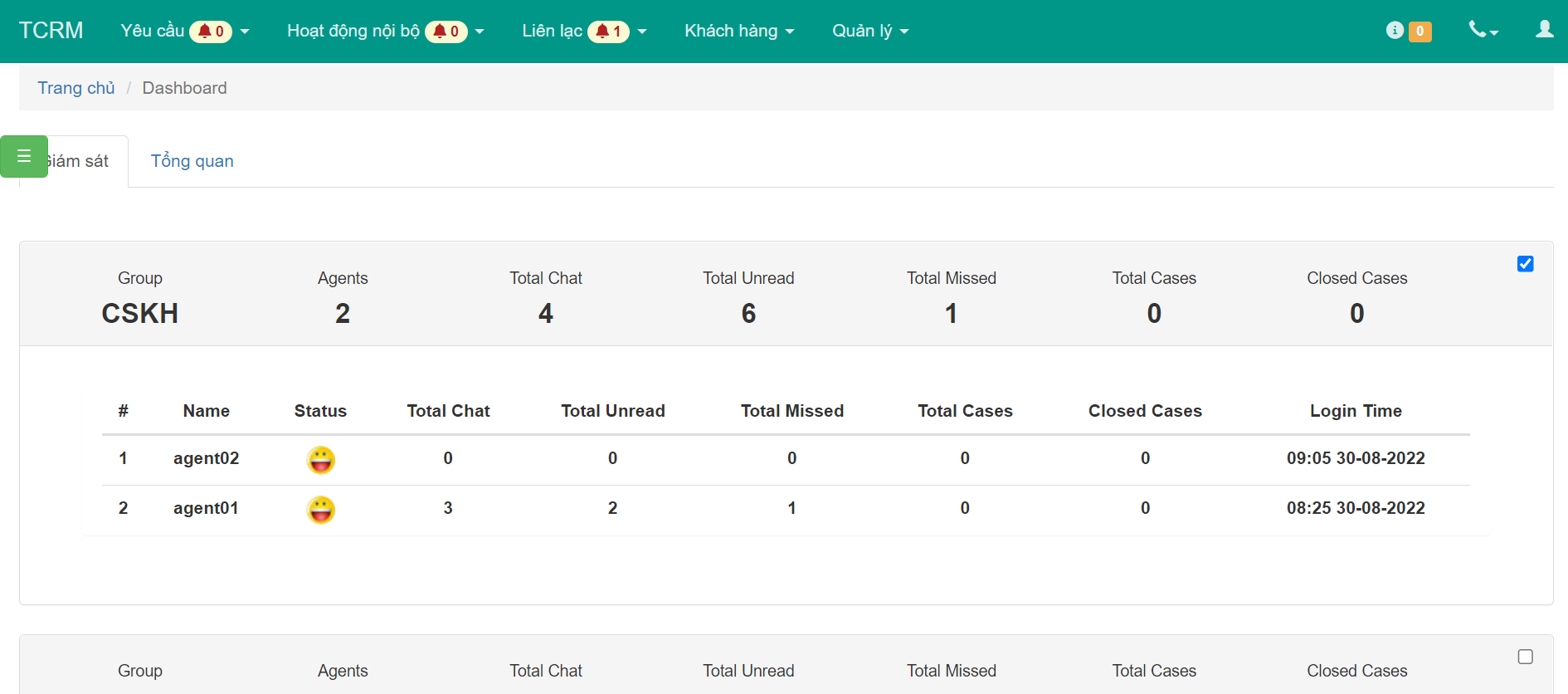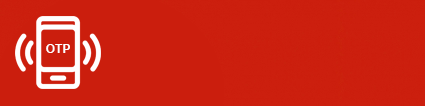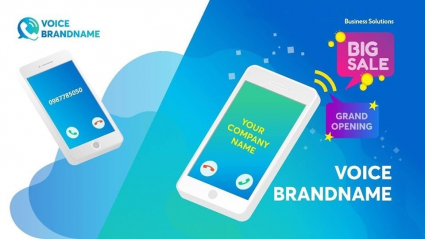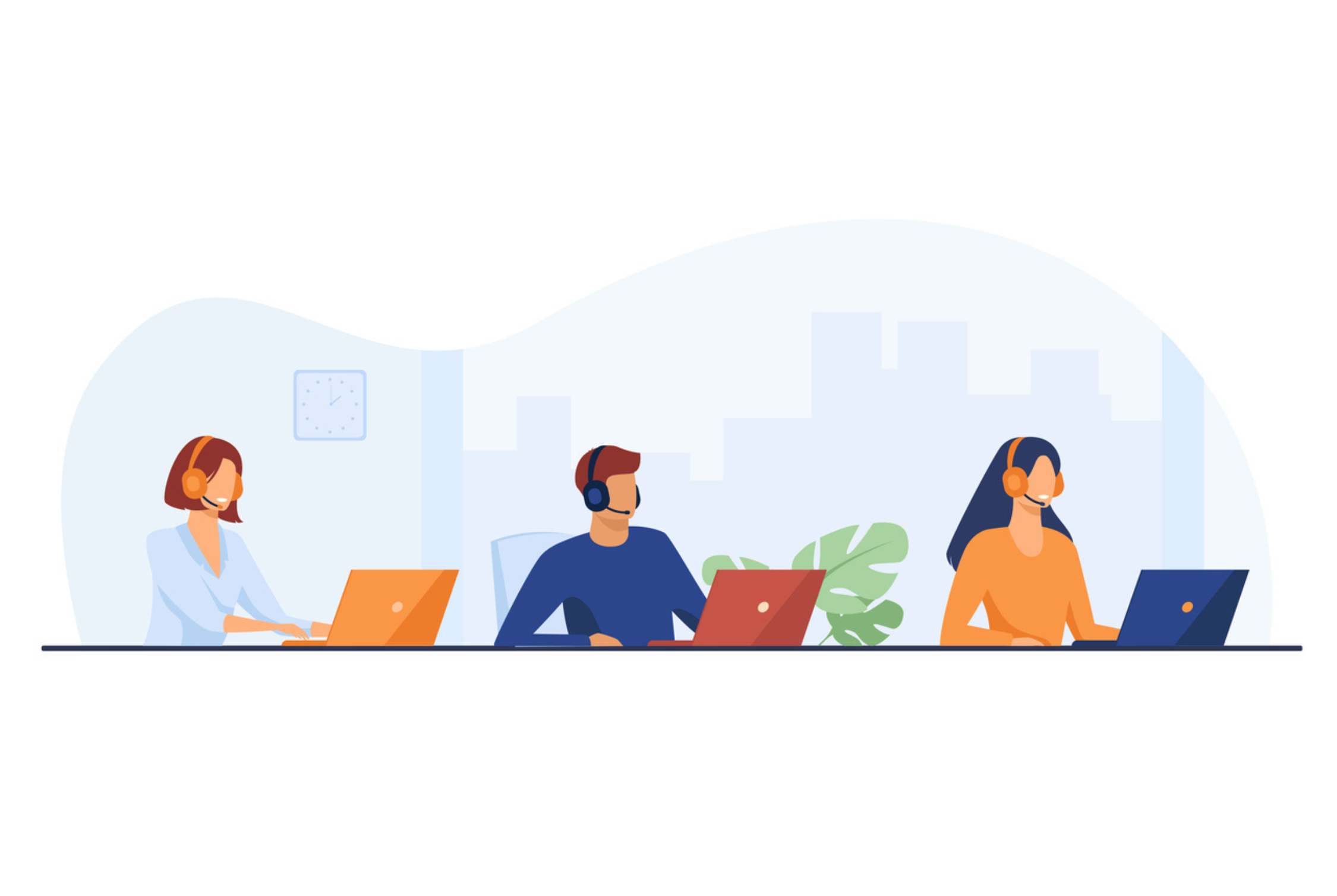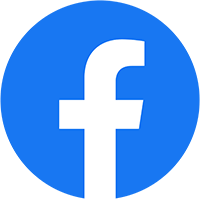I. KHÁCH HÀNG CHAT VÀO HỆ THỐNG
1.1 Các kênh chat khác nhau
Khách hàng có thể chat vào doanh nghiệp thông qua nhiều kênh chat khác nhau như:
– Facebook (Fanpage)
– Zalo (Zalo OA)
– Webchat (Live Help Chat LHC)
– Viber

1.1.1 Chat từ Zalo
– Các tình huống chat Zalo có thể xảy ra như sau:
Tình huống 1: Khách hàng chat từ một trang website công ty
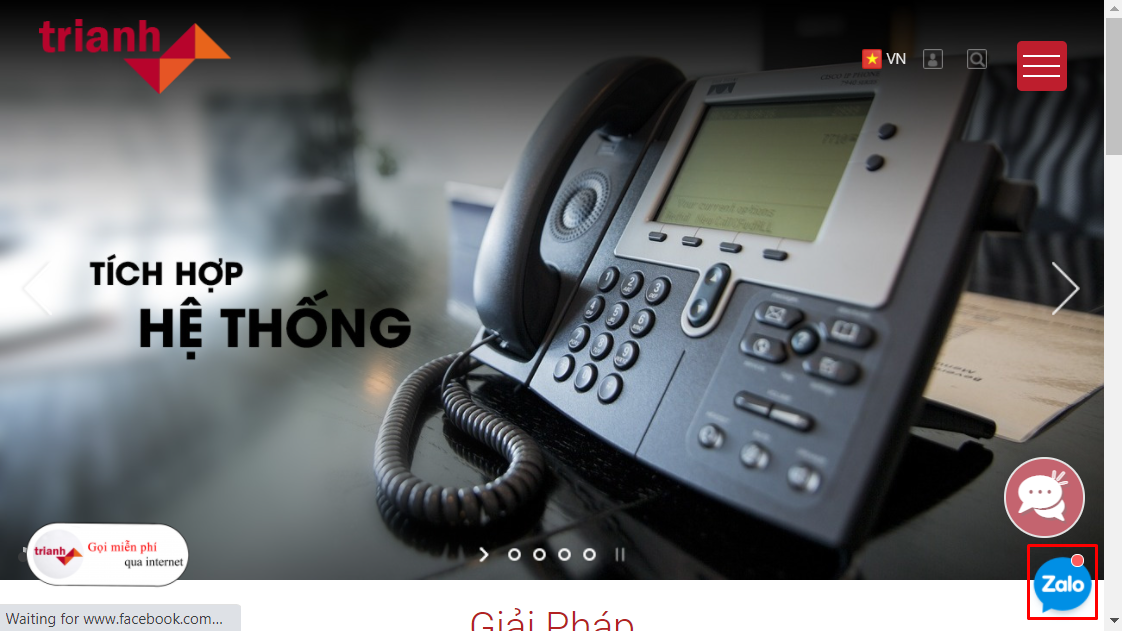
Tình huống 2: Khách hàng kết nối từ một QR Code trên Website hoặc Leaflet
Người dùng chỉ cần dùng Zalo, scan mã này thì có thể vào chat trực tiếp được
Tình huống 3: Khách hàng trả lời chat khi nhận được một tin nhắn ZNS, ví dụ:
Khách hàng có thể chat trực tiếp trên tin nhắn này
Agent có thể chat trả lời khách hàng trên web CRM
Agent cũng có thể trả lời khách hàng ngay trên Mobile App
1.1.2 Chat từ Facebook
Khách hàng truy cập từ fanpage công ty hoặc từ các link support:
Ví dụ: từ fanpage công ty: https://www.facebook.com/trianh.vn
Hoặc từ một trang website công ty có link chat sử dụng messenger của facebook:
– Khách hàng điền nội dung chat và bấm enter:
– Nội dung nhận được hiển thị trong phần “Liên lạc” => Chat, kèm theo là số lượng chat đang chờ phản hồi.
– Trong lúc này, ô chat chưa thể hiện để cho Agent có quyền chat với khách hàng này. Có hai khả năng xảy ra:
1.1.3 Chat từ Livechat trên Website
Chat từ một ô chat trực tiếp ngay trên Website
1.1.4 Chat từ Ứng dụng
Từ App di động
1.2 Các hoạt động thao tác của Agent trong cửa sổ chat
1.2.1 Thông tin tổng số chat & tổng số tin chưa phản hồi
1.2.2 Mô tả nội dung hiển thị trong chat
Khách hàng hoàn toàn mới chưa có ai phục vụ bao giờ.
Khách hàng đã được nhân viên khác phục vụ trước đó
1.2.3 Khóa cuộc trò chuyện (Để chat với khách hàng)
Agent tự get khách hàng về phục vụ bằng cách bấm “Khóa” để locked session này cho chính mình.
1.2.4 Chuyển cuộc trò chuyện cho Agent/Nhóm khác(Để Agent khác phục vụ)
Agent có thể chuyển chat qua cho agent khác bằng cách click vào nút chuyển.
Agent chuyển chat cho Nhóm chat khác:
1.2.5 Lấy cuộc trò truyện từ một Agent khác (Chỉ cấp Manager mới thao tác được, và chuyển cho người khác)
Quyền Supervisor trở lên có thể lấy một chat session của một nhân viên, để chuyển cho một nhân viên khác.
1.2.6 Đặt khách hàng cho một cuộc trò chuyện (mapping Chat Customer)
Trường hợp: Đã có thông tin Khách hàng trên hệ thống
– Một ô session chat có thể thuộc một khách hàng nào đó có trong hệ thống, hoặc chưa có trong hệ thống. Nếu thuộc một khách hàng nào thì Agent sẽ đặt (mapping) khách hàng tương ứng, nếu chưa Agent sẽ tạo ra khách hàng tương ứng để lưu giữ thông tin liên lạc.
Trường hợp: Chưa có thông tin Khách hàng trên hệ thống
– Khi khách hàng nhắn tin vào, để lại số điện thoại. Hệ thống sẽ tự động tạo khách hàng theo tên trên Social và số điện thoại mà khách hàng để lại.
1.2.7 Xem lại lịch sử trò chuyện của một khách hàng
Sao khi đặt khách hàng, có thể xem lại lịch sử chat của khách hàng này như sau:
Vào Danh sách khách hàng => Nhập tên khách hàng để tìm => mở thông tin khách hàng lên
Mở khách hàng lên và click vào Lịch Sử Trò Chuyện
Sẽ xem được tất cả các nội dung đã trò chuyện, thời gian trò chuyện, và cụ thể nick chat nào đã trò chuyện
1.2.8 Gắn thẻ cho khách hàng
Tùy thuộc vào nhu cầu tham khảo dịch vụ của từng khách hàng, Agent gắn các thẻ để dễ dàng phân loại và quản lý khách hàng
1.2.9 Tin nhắn nhanh
Để giảm thời gian cho việc phản hồi khách hàng, cũng như tiết kiệm thời gian cho các bạn Agent. TAS System Chat cung cấp tính năng trả lời
Agent bấm chọn Mẫu trả lời nhanh tại đây hoặc tạo mới mẫu trả lời nhanh
1.2.10 Gửi hình ảnh
TAS System Chat cho phép Agent gửi cùng một lúc nhiều hình cho khách hàng
1.2.11 Gửi Tệp tin đích kèm
TAS System Chat cho phép Agent gửi file theo các định dạng: *docx, *xlsx, *pdf
1.2.12 Tạo ticket từ một cuộc trò chuyện
Agent cũng có thể tạo ticket cho một nội dung chat cụ thể bằng cách: Mở nội dung trò chuyện của một khách hàng và bấm vào nút Chọn
Tick chọn những nội dung chat muốn đưa vào Ticket và bấm nút Tạo yêu cầu
Nội dung yêu cầu sẽ được tạo tự động như sau, Agent chỉ cần theo tiếp các bược quy trình của việc tạo ra một yêu cầu từ khách hàng, chỉ khác là thông qua kênh chat
1.2.13 Mở khóa tất cả các cuộ trò chuyện
Sử dụng cho Agent muốn Mở khóa tất cả các cuộc trò chuyện
1.2.14 Chặn tin nhắn
Dùng để chặn các tin nhắn với nội dung spam hoặc quấy rồi, khách hàng vẫn nhắn nhưng hệ thống không hiển thị ra màn hình chat tránh làm rối thông tin chăm sóc khách hàng.
1.2.15 Bật chat với bot
Hệ thống cung cấp các kịch bản chat nhằm hỗ trợ agent giảm bớt các thao tác chat.
Hệ thống Bot chat sẽ đưa ra các lời chào, các câu trả lời và hướng dẫn thao tác cho khách hàng.
1.3 Các bộ lọc tin nhắn
1.3.1 Lọc theo tin chưa đọc/ chưa trả lời
Chưa đọc: Các Conversation chưa đọc
Chưa trả lời: Các Conversation mà Agent chưa trả lời
Chưa gán: Hệ thống chưa gán tin xuống cho Agent
1.3.2 Tìm kiếm Khách hàng
Tìm kiếm tên các khách hàng cần tìm
1.3.3 Bộ lọc theo tin nhắn
Lọc các loại tin từ các nguồn chat như: Fanpage, Viber, Zalo OA, Telegram, CustomerCare,…
1.3.4 Lọc theo các loại thẻ đã gán cho Khách hàng
1.4 Thiết lập chat tự động
Vào Quản lý --> Danh mục Social --> Danh sách Auto Reply
Màn hình hiển thị các danh sách trả lời tự động, Bấm tạo mới trả lời tự động
Phần tạo trả lời tự động
Tiêu đề: Nhập Tiêu đề để hiển thị và phân biệt
Tin nhắn: Nội dung tin nhắn vào. Khi thấy nội dung này sẽ phản hồi khách hàng
Loại:
– Chọn Reply Only: Chỉ phản hồi nội dung
– Command Register 1: Dùng lệnh để đăng ký dịch vụ loại 1
– Command Register 2: Dùng lệnh để đăng ký dịch vụ loại 2
– Ngưng kết bạn: Khách hàng hủy follow sẽ phản hồi
– Lời chào kết bạn: Phản hồi nội dung khi khách hàng quan tâm
– Check Phone Number: Kiểm tra số điện thoại của khách hàng
– Query API: Truy vấn dữ liệu thông qua API
Nội dung phản hồi: Nội dung phản hồi cho khách hàng
Cấu hình Zalo: Chọn Zalo OA cần cấu hình
Cấu hình Facebook: Chọn các Fanpage cần cấu hình
Mã trả lời đăng trên mạng xã hội: Chọn các nội dung Template được cung cấp bởi Zalo, Facebook,…
Trả lời nội dung khi sai: Nội dung phản hồi khi không đúng kịch bản
Nút phản hồi/ Nút phản hồi khi sai: Các nút sử dụng cho Customer Care
Khung thời gian: Chọn khung thời gian áp dụng
Time From: Thời gian bắt đầu
Time To: Thời gian kết thúc
Conversation Locked/Unlocked: Nội dung phản hồi cho Conversation đã khóa hoặc chưa khóa
II. PHÂN QUYỀN TỔ CHỨC VÀ PHÒNG CHAT
2.1 Sơ đồ phòng chat
Hệ Thống cho phép phân ra các phòng chat
Mỗi Agent có các Role và được gán vào các phòng chat khác nhau
2.2 Tổ chức
2.2.1 Tổ chức được phân bổ theo dạng cây
2.3 Phòng Chat
Mỗi phòng chat phải thuộc một tổ chức nào đó
Phòng chat có thể chuyển đổi từ tổ chức này chuyển qua tổ chức khác, do người quản trị thực hiện
Mỗi phòng chat sẽ có Agent hoặc Suppervisor riêng.
Một Agent hoặc một Supervisor có thể thuộc một hoặc nhiều phòng chat khác nhau.
Nội dung chat giữa các phòng chat khác nhau là độc lập với nhau.
2.4 Phòng Chat hệ thống
Có 2 phòng chat đặc biệt dành riêng cho Manager:
History: Thể hiện tất cả lịch sử chat của Agent với Khách hang
System: Tin nhắn hệ thống như: tin tự động, tin chào mừng, tin truy vấn,…
2.5 Agent
Mỗi Agent sẽ chỉ thấy được những phòng chat nào của mình
Agent có thể nhận tin nhắn chat của khách hàng trên cửa sổ chat của TCRM, và có thể thực hiện các thao tác ở mục 2.2
Agent có thể nhận chat và trả lời chat cả trên cửa sổ chat của CRM và cũng có thể nhận trả lời chat trên Mobile App
2.6 Giám sát Chat
Vào 
Trang Message Center để giám sát Chat
III. PHÂN PHỐI CHAT TỰ ĐỘNG
3.1 Thông tin chung
3.1.1 Thông tin
Link: https://sctv.tcrm.vn/
User + Pass: TAS cung cấp
3.1.2 Hệ thống phân phối chat
Hệ thống chỉ phân phối chat cho Nhân viên Login Chat
Hệ thống tự động kick out nhân viên theo thời gian (tùy cấu hình) nếu nhân viên không thao tác trên TCRM
Agent đăng xuất, hệ thống sẽ Unlock các Conversation
Khách hàng mới khi chat vào hệ thống tự động phân bổ Chat cho Agent có ít Conversation nhất